Проверите проверена решења која су радила за друге кориснике
- Многи корисници су пријавили да су наишли на Немате дозволу да извршите ову операцију порука о грешци приликом отварања смерница групе.
- Вероватно указује на недостатак дозвола, погрешно конфигурисан регистар или оштећен кориснички профил.
- Да бисте поправили ствари, промените тип налога у администраторски или испробајте друге методе овде.
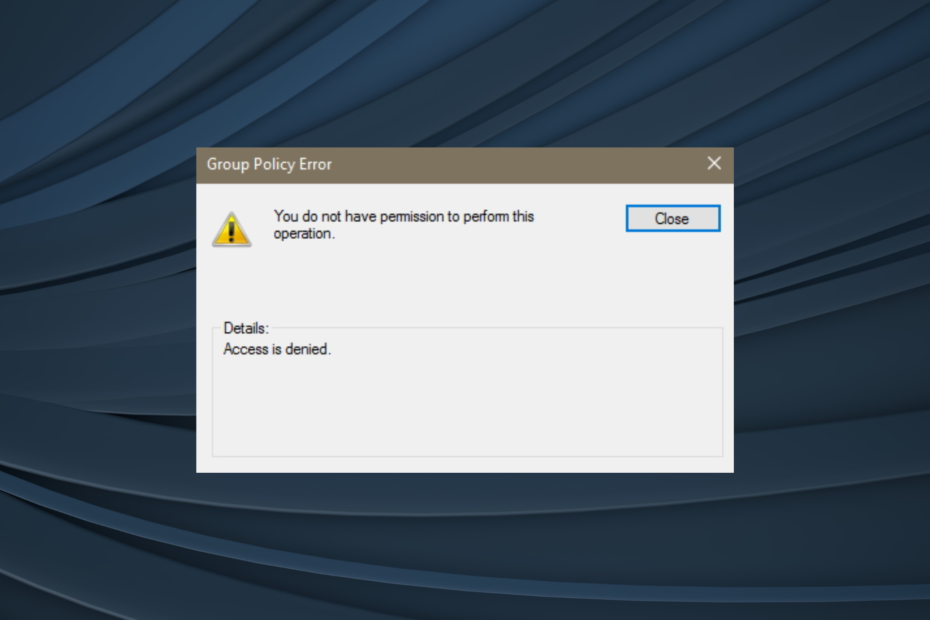
ИксИНСТАЛИРАЈТЕ КЛИКОМ НА ДАТОТЕКУ ЗА ПРЕУЗИМАЊЕ
Овај софтвер ће поправити уобичајене рачунарске грешке, заштитити вас од губитка датотека, малвера, квара хардвера и оптимизовати ваш рачунар за максималне перформансе. Решите проблеме са рачунаром и уклоните вирусе сада у 3 једноставна корака:
- Преузмите алатку за поправку рачунара Ресторо који долази са патентираним технологијама (доступан патент овде).
- Кликните Започни скенирање да бисте пронашли проблеме са Виндовс-ом који би могли да изазову проблеме са рачунаром.
- Кликните Поправи све да бисте решили проблеме који утичу на безбедност и перформансе вашег рачунара.
- Ресторо је преузео 0 читаоци овог месеца.
Едитор групних политика је конзола у Виндовс-у која омогућава корисницима да неприметно мењају безбедносна подешавања. Међутим, многи су пријавили да су добили Немате дозволу да извршите ову операцију поруку приликом отварања смерница групе.
Дакле, када уређивач смерница групе не успе да се покрене, не можете да управљате дозволама и конфигуришете шта је доступно, а шта није корисничким налозима, заједно са гомилом других критичних подешавања.
Али, обично наиђете на Немате дозволу да извршите ову операцију грешка због тривијалног проблема са уређивачом смерница групе или самим системом. Дакле, хајде да сазнамо како можете покренути ствари у овом случају.
Зашто видим Немате дозволу да извршите ову операцију?
Порука о грешци, као што је јасно очигледна, сугерише да немате потребне дозволе за приступ уређивачу смерница локалне групе. А то је обично случај када сте пријављени са неадминистраторским налогом.
Такође, за многе се испоставило да је тренутни кориснички налог оштећен, што је довело до Немате дозволу да извршите ову операцију порука о грешци при отварању подешавања групних смерница.
Осим тога, основни узрок може бити погрешно конфигурисан регистар. Одређене апликације мењају кључеве регистра, што може довести до поруке о грешци. Дакле, мораћете и то да проверите.
Како да поправим Немате дозволу да извршите ову операцију за групну политику?
1. Проверите да ли сте се пријавили са администраторским налогом
Као што је раније речено, Немате дозволу да извршите ову операцију грешка са смерницама групе обично се јавља када нисте пријављени са администраторским налогом.
Дакле, проверите то и ако сте заиста пријављени као стандардни корисник, или се одјавите и користите администраторски налог, или промените тип налога, као што је детаљно описано у следећем решењу.
2. Промените тип налога у администратор
БЕЛЕШКА
Да бисте променили тип налога за стандардног корисника, прво морате да се пријавите са администраторским налогом на рачунару.
- Притисните Виндовс + Р за отварање Трцати, тип нетплвиз у пољу за текст и кликните У реду.
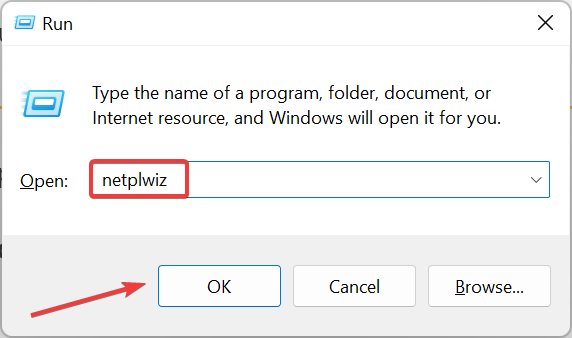
- Сада изаберите стандардни кориснички налог са грешком и кликните на Својства.
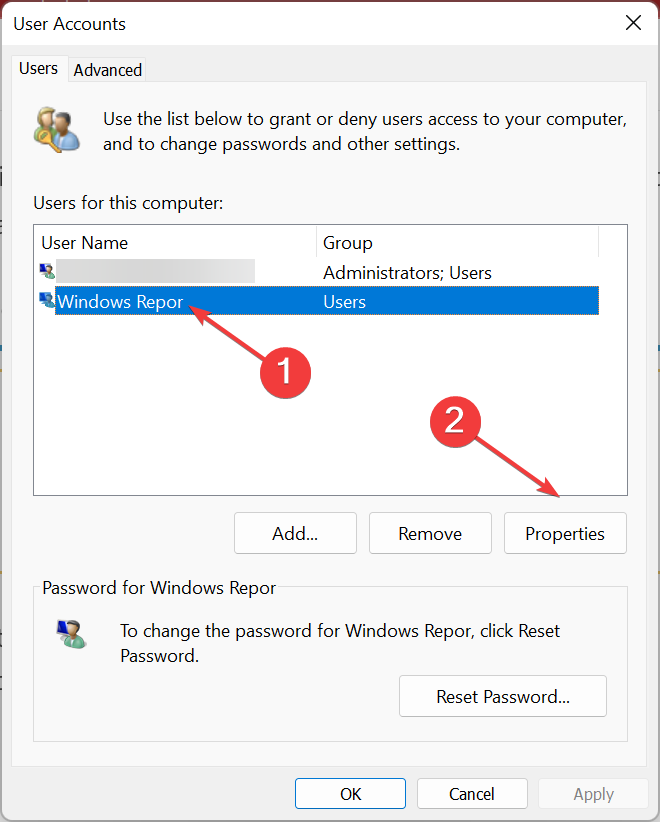
- Крените до Напредно картицу, изаберите Администратор, и кликните на У реду да сачувате промене.

Стручни савет:
СПОНЗОРИСАНИ
Неке проблеме са рачунаром је тешко решити, посебно када су у питању оштећена спремишта или Виндовс датотеке које недостају. Ако имате проблема да поправите грешку, ваш систем је можда делимично покварен.
Препоручујемо да инсталирате Ресторо, алат који ће скенирати вашу машину и идентификовати у чему је грешка.
Кликните овде да преузмете и почнете да поправљате.
Након промене типа налога у Администратор, проверите да ли је Немате дозволу да извршите ову операцију грешка приликом отварања смерница групе нестаје. Ако не, пређите на следећи метод.
3. Покушајте да отворите смернице групе помоћу командне линије
- Притисните Виндовс + С да отворите Претрага мени, унесите Командна линија у пољу за текст и кликните на Покрени као администратор.
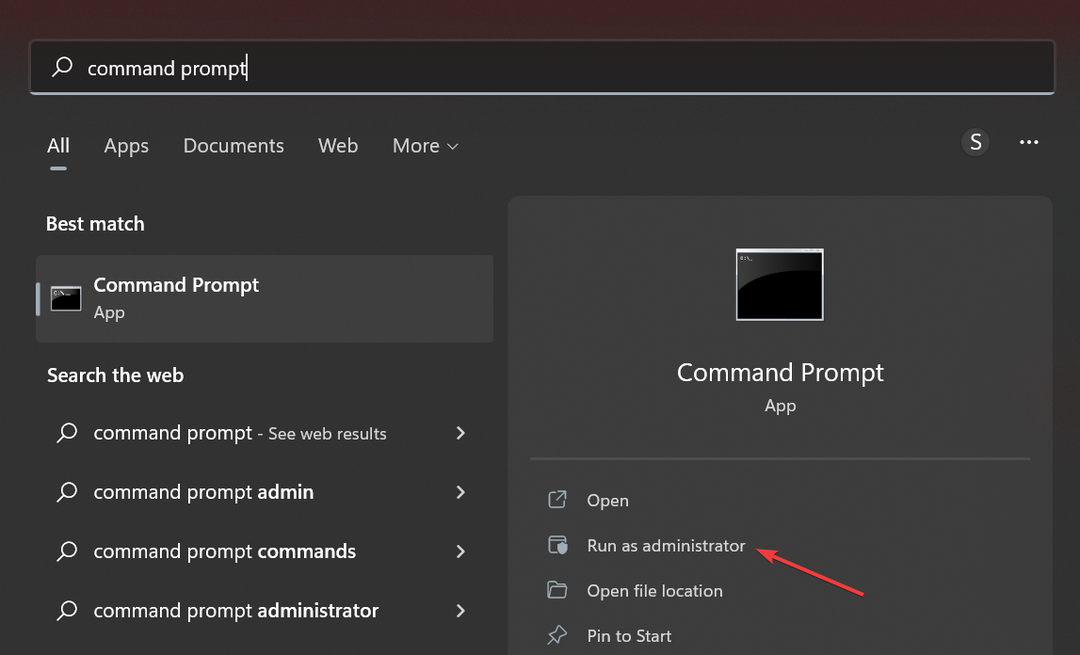
- Кликните да у УАЦ промпт.
- Сада, налепите следеће и притисните Ентер:
гпедит
За неке кориснике који су наишли на Немате дозволу да извршите ову операцију грешка раније са смерницама групе, отварање преко командне линије показало се ефикасним решењем.
4. Измените регистар
- Притисните Виндовс + Р за отварање Трцати, тип регедит, и кликните на дугме У реду.
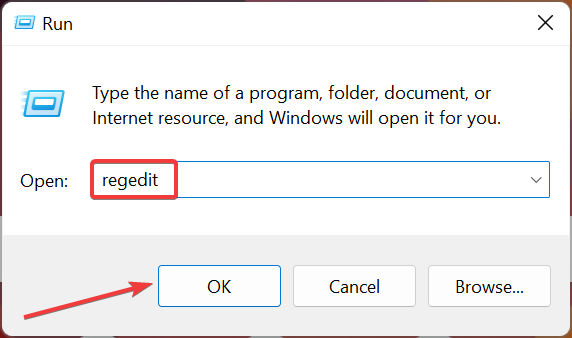
- Кликните да у УАЦ промпт.
- Сада налепите следећу путању у траку за адресу и притисните Ентер:
Рачунар\ХКЕИ_ЦЛАССЕС_РООТ\ЦЛСИД{8ФЦ0Б734-А0Е1-11Д1-А7Д3-0000Ф87571Е3}\ИнПроцСервер32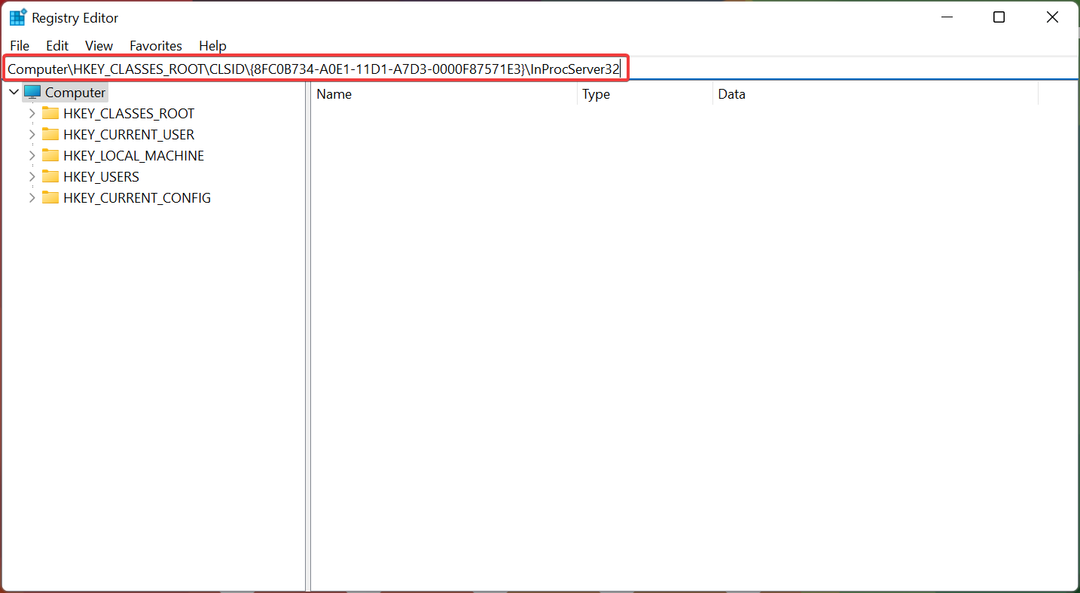
- Двапут кликните на (Уобичајено) низ на десној страни.
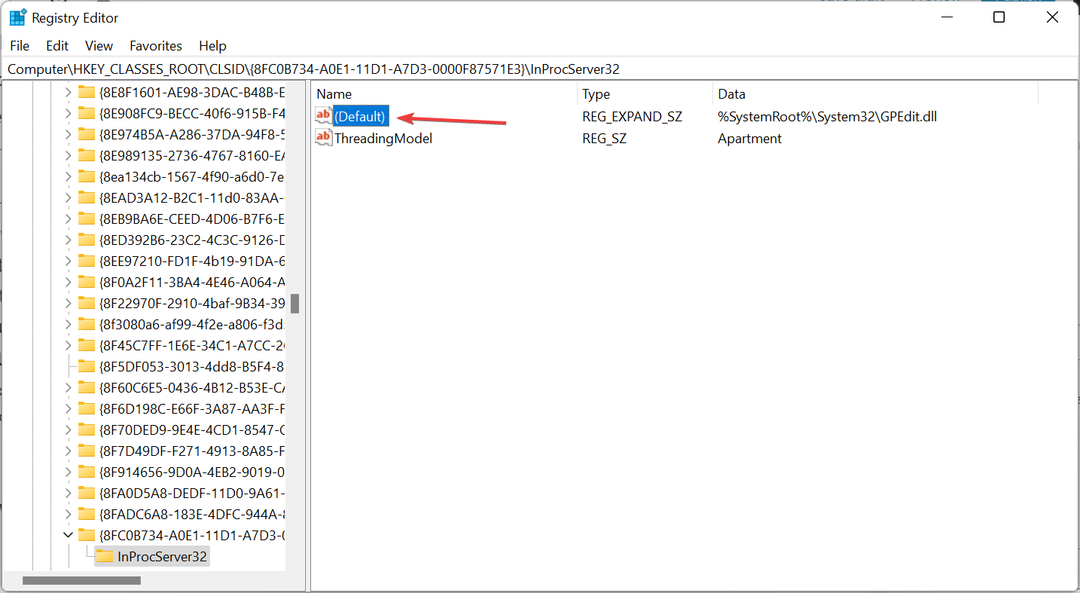
- Следеће, залепите %СистемРоот%/Систем32/ГПЕдит.длл у Подаци о вредности текстуално поље и кликните У реду.
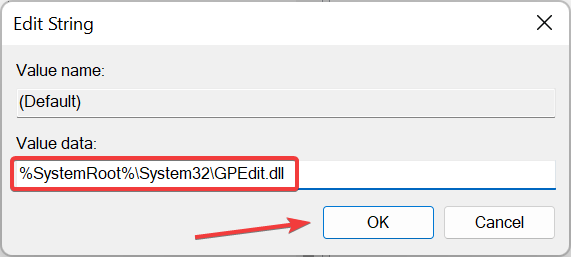
- Када завршите, поново покрените рачунар да би промене ступиле на снагу.
5. Креирајте нови кориснички налог
Ако претходне методе нису успеле, увек можете креирајте локални налог на рачунару. Када се заврши, поставите налог као администратора да дате потребне дозволе.
Ово ће функционисати у случају оштећеног корисничког налога и одмах ће покренути ствари. Сада, не бисте видели Немате дозволу да извршите ову операцију порука када приступате смерницама групе.
И увек можете поправите оштећен кориснички налог, али пошто је за то потребно време, креирање новог је често лакше решење. Иако је повезани водич за Виндовс 10, решења функционишу и на најновијој итерацији.
Како да ресетујем ГПЕдит.мсц (Уређивач смерница локалне групе)?
- Притисните Виндовс + Р лансирати Трцати, тип цмд, и притисните Цтрл + Смена + Ентер.
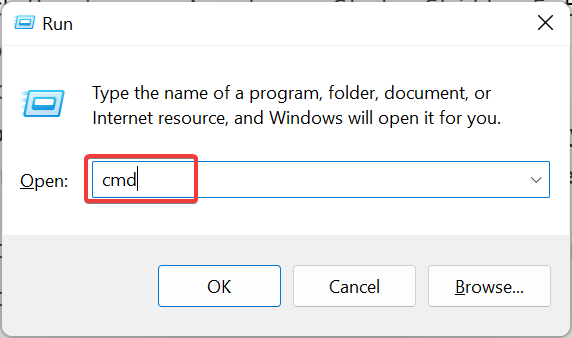
- Кликните да у УАЦ промпт.
- Сада налепите следећу команду и притисните Ентер:
РД /С /К "%ВинДир%\Систем32\ГроупПолициУсерс" && РД /С /К "%ВинДир%\Систем32\ГроупПолици"
- Када завршите, извршите ову команду да бисте применили промене:
гпупдате /форце
То је то! Сада, све што треба да урадите је да поново покренете рачунар, а Виндовс ће аутоматски прећи на подразумеване поставке за смернице групе.
До сада бисте имали Немате дозволу да извршите ову операцију грешка са поправљеним смерницама групе, а у случају да је почела након што сте направили неке ненамерне промене, постоји опција да је ресетујете.
Такође, сазнајте како да инсталирајте уређивач групних политика у Виндовс 11 Хоме издању у случају да га користите на рачунару и желите да измените смернице.
Ако имате било каква друга питања или знате за метод који није овде наведен, оставите коментар испод.
Још увек имате проблема? Поправите их овим алатом:
СПОНЗОРИСАНИ
Ако горњи савети нису решили ваш проблем, ваш рачунар може имати дубље проблеме са Виндовс-ом. Препоручујемо преузимање овог алата за поправку рачунара (одлично оцењено на ТрустПилот.цом) да им се лако позабавите. Након инсталације, једноставно кликните на Започни скенирање дугме, а затим притисните на Поправи све.


![Виндовс 11 Стандардни корисник против администратора [Разлике]](/f/0d2f9560181cdc544aca1503d6d75534.jpg?width=300&height=460)